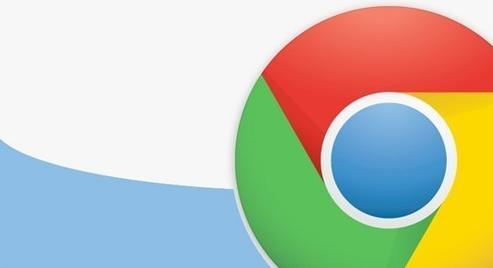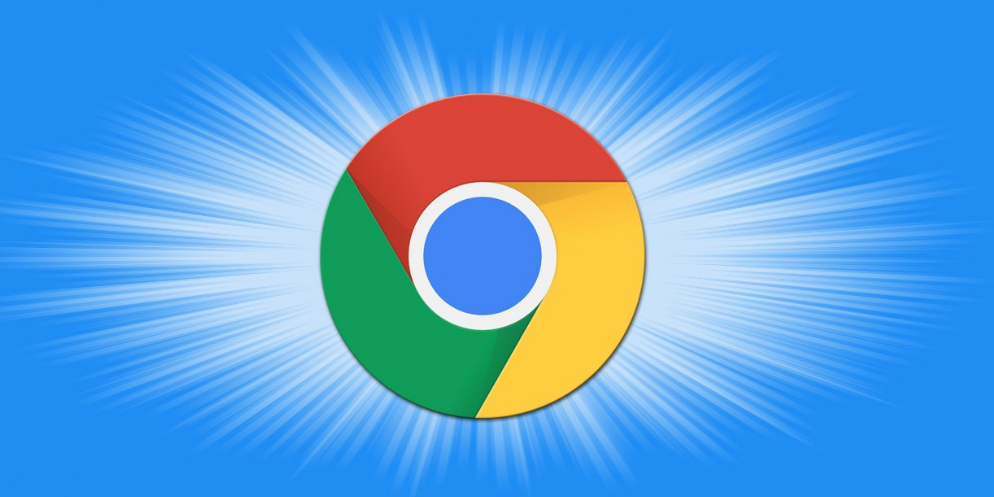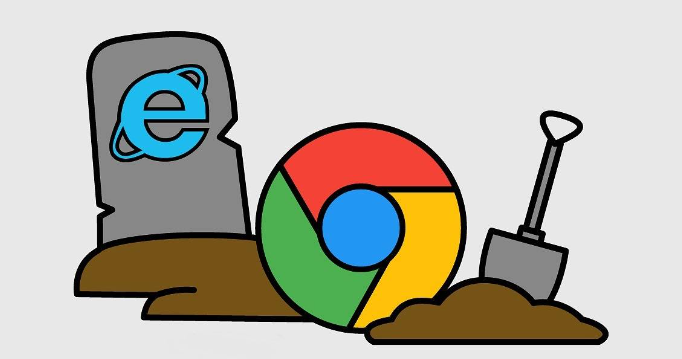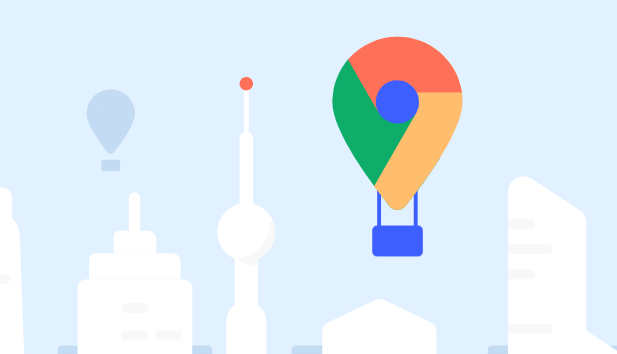以下是针对“谷歌浏览器标签页管理高级技巧及插件推荐分享”的解决方案教程:
打开新标签页使用Ctrl+T(Windows/Linux)或Cmd+T(Mac),关闭当前标签页按Ctrl+W(Windows/Linux)或Cmd+W(Mac)。恢复刚关闭的标签页可用Ctrl+Z(Windows/Linux)或Cmd+Z(Mac),也可通过右键菜单选择重新打开。快速切换标签页时,按Ctrl+Tab向前切换,按住Ctrl+Shift并按Tab向后切换;直接按Ctrl+数字键可跳转到对应位置编号的标签页。将标签拖出当前窗口能生成独立新窗口,适合多屏显示不同内容。
启用标签分组实验功能需访问chrome://flags/tab-groups页面,将Tab Groups状态改为Enabled后重启浏览器。创建新组时右击目标标签选择“向新群组中添加标签页”,点击组旁彩色圆圈可命名并设置颜色区分。添加更多标签到同组可通过右键菜单或直接拖拽实现,管理时展开/收起分组,移除单个标签页选“从组中移除”,关闭整个组则右击组名选择“关闭群组”。
安装OneTab插件可从Chrome商店获取,点击浏览器右上角图标一键合并所有标签为列表,节省内存且支持导出链接。恢复时选择单个或全部页面,还能分组命名便于查找。该工具适合频繁开多标签的用户,有效减少系统资源占用。Toby插件提供更细致的分类管理,支持批量操作和跨设备
同步数据。创建自定义标签组后,可按名称、URL搜索过滤,批量打开/关闭标签提升效率。其备份功能防止数据丢失,适合需要长期维护多项目的工作者。
调整标签栏位置可安装TabMod或CustomTabs Layout等
扩展程序,配置后点击插件图标设置左右侧显示。Workona Tab Manager允许建立多层分级目录,每个层级容纳相关项目,方便层级化收纳。对于视觉优化,Infinity New Tab Pro改造新标签页界面,集成常用快捷入口与美观背景;WeTab提供极简风格切换,个性化程度高。
按照上述步骤逐步排查和处理,通常可以解决大部分关于谷歌浏览器标签页管理的问题。如果问题依旧存在,建议联系官方技术支持团队获取进一步帮助。